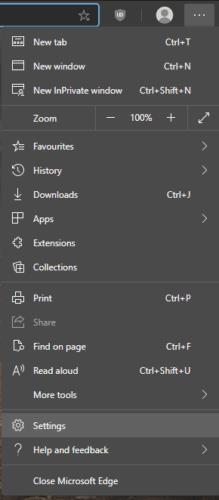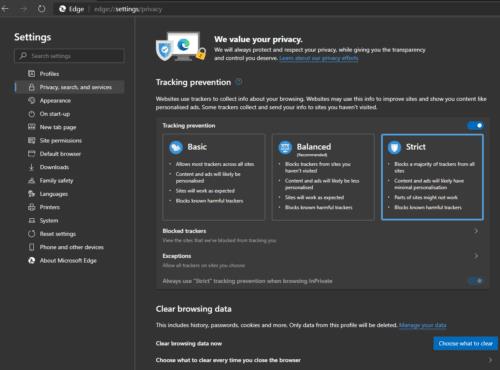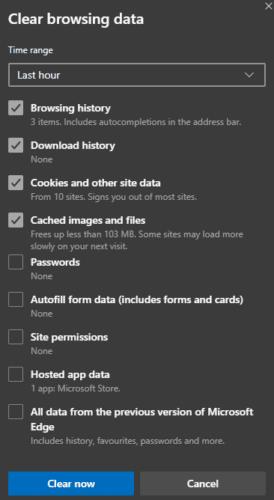Svi web preglednici pohranjuju podatke o vašoj aktivnosti pregledavanja. Postoje različite namjene za ove podatke, uključujući automatsko popunjavanje obrazaca, smanjenje upotrebe podataka predmemoriranjem sadržaja i zadržavanje prijave na web-mjesta pomoću kolačića. Preglednici također pohranjuju vašu povijest pregledavanja interneta.
Vaša povijest pregledavanja je popis svih web stranica koje ste pregledavali. Obično je vaša povijest pohranjena na uređenom popisu prema datumu i vremenu učitavanja web-stranice. Vaša povijest pregledavanja namijenjena je da se možete jednostavno vratiti na bilo koju web-stranicu ili web-stranicu koju ste prethodno pregledavali. Web-mjesta i web-stranice u vašoj povijesti predlažu se ako su relevantne za ono što upisujete u URL traku.
Općenito, vaša povijest pregledavanja pohranjuje se samo u vašem pregledniku, što znači da je nitko drugi ne može vidjeti. Neki preglednici omogućuju vam sinkronizaciju povijesti pregledavanja s računom u oblaku, što vam omogućuje dijeljenje povijesti na svim uređajima.
Možda ćete povremeno htjeti izbrisati svoju internetsku povijest, možda da biste počeli iznova u svom pregledniku. Da biste to učinili u novom Microsoft Edgeu u sustavu Windows 10, morate otvoriti postavke preglednika. Da biste to učinili, trebate kliknuti ikonu s trostrukom točkom u gornjem desnom kutu, a zatim kliknite "Postavke".
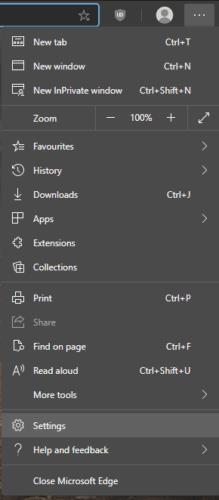
Da biste mogli pristupiti postavkama, kliknite ikonu s trostrukom točkom, a zatim kliknite "Postavke".
Kada ste u postavkama Edgea, kliknite karticu "Privatnost, pretraživanje i usluge" u lijevom stupcu, zatim se pomaknite do odjeljka "Izbriši podatke pregledavanja" i kliknite "Odaberi što želite izbrisati".
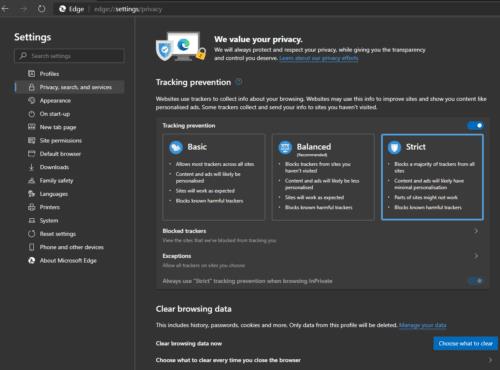
Kliknite "Odaberi što želite izbrisati" u odjeljku "Izbriši podatke pregledavanja" na kartici "Privatnost, pretraživanje i usluge".
U skočnom prozoru "Izbriši podatke pregledavanja" možete odabrati koje podatke želite izbrisati pomoću potvrdnih okvira; kao i vremenski okvir unutar kojeg želite izbrisati odabrane podatke s padajućim okvirom.
Da biste izbrisali svoju povijest pregledavanja, provjerite je li označen prvi potvrdni okvir "Povijest pregledavanja". Zatim pomoću padajućeg okvira odaberite vremenski okvir za brisanje. Također možete odabrati druge vrste podataka preglednika koje želite izbrisati u isto vrijeme.
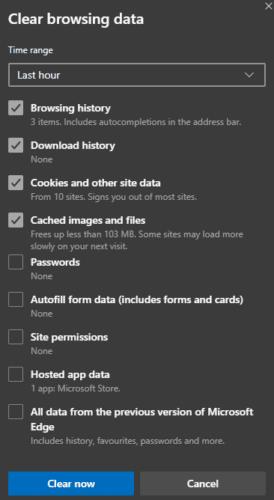
Odaberite "Povijest pregledavanja" i vremenski okvir, a zatim kliknite "Izbriši sada" da biste izbrisali svoju povijest.